ラクガキ用液晶ペンタブレット『raytrektab』。5万円以下の価格で、お絵描きを楽しむための全てが詰まった8インチタブレットPCです。
これまでいちあっぷでは人気クリエイターからraytrektab(関連記事)の可能性について迫って参りました。ですが今回は一般ユーザーであり、raytrektabを快適に描くツールを独自開発しているhelさん(@hel_lifelog)にお越しいただきます。
趣味でお絵描きを楽しむ一般ユーザーの視点から、raytrektabの開発を務める林田奈美さんと一緒に製品開発秘話やお絵描きユースのポテンシャルについて迫りました。
わずか8インチのタブレットで、本当にお絵描きは楽しめるのか? デジタル制作に移行したいアナログ絵描きさんの不安は解消できるのか?? raytrektabを知ったばかりの方はもちろん、購入にお悩みの方までご参考ください。
▼目次
helさん開発アプリ「ray Tweak Tool」でショートカットキー機能が生まれる
raytrektabとiPad Proとの違い、こんな人にオススメ
本記事は株式会社サードウェーブデジノスのPRにてお送りいたします。
購入のキッカケは、アナログにつきもののアレ
―― 本日はよろしくお願いします。早速ですが、helさんはraytrektab導入前までは、どんな風に絵を描かれていたんですか?



そのような中、普段からTwitterなどで絵師さんのイラストを拝見していて、自分もデジタル環境で描いてみたいなと思っていました。
――それでraytrektabにご関心を持ったのですね。最初はどうやってraytrektabを知ったか覚えていますか?

それでスペックを調べて、その後に使用体験記事なんかも見て、最後にペンの持ち味や画面の大きさの雰囲気などを確認するために秋葉原の店舗で実機を触ってみてから買いました。
――raytrektabを導入して、絵を描く時間は増えましたか?


鉛筆型スタイラスペンの魅力とは?
――raytrektabの一番好印象だったポイントはどこですか?

ただ、最初に感じたのは「結構ペンがちゃんとしている」というところです。
多くのペンタブレットのペンって太くて、ショートカット用のボタンがついているんですけど、あれは個人的に違和感がありました。親指でボタンを押すことを意識してペンを持つと芯が片側だけ減るんですよね。
ペンを回したり持ち替えたりしながら描かなきゃいけないのって結構手間だなと。あと、ボタンがあるとそれを押さないように描くのも意識しないといけないので。
このペンの価値は店頭で触ったときに感じましたが、実際に自分で買って、触っているうちにさらに気に入っています。
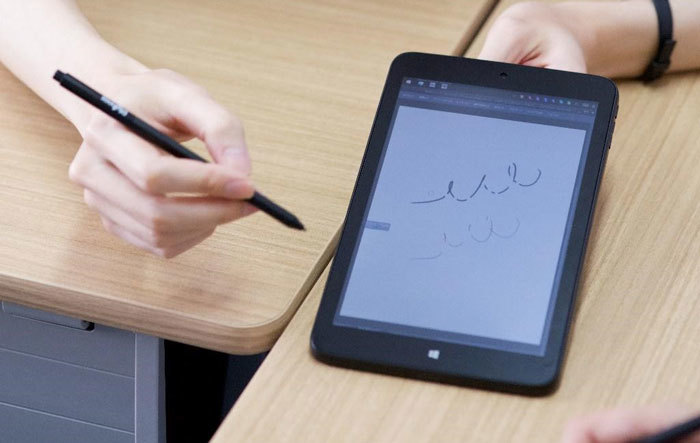
raytrektab付属の鉛筆型スタイラスペン。
後ろのボタンは画面につけることで消しゴムになる。

弊社のデザイナーも趣味で漫画を描いていますが、「使う?」って聞いたら「私も切ってる!」って言うから、「あ、じゃあ切るか」と思って切りました(笑)。


高校生が夏休みのバイトに買える値段に込めた、ビギナー向けとして



絵描きさんにお話を聞いてみると「これだったら一台で始められて、もしダメでもタブレットとして動画見たりするのに使えるし、無駄にならない」ということで手に取ってもらえています。
確かにパソコンとPC用タブレットとツールと……と全部揃えるのは大変ですし、「道具ばっかり揃えてどうするの?」ということもあって気が引ける、心の中で抵抗になっている、という話を聞いて、私もそうだな、と思いました。

女性の絵師さんから好評「描きやすい!」

初回ロットが生産されて製品が上がってきたときに、私自身ビックリするくらい描きやすかったんですよね。でも私だけが満足しているだけかもしれない、他の人にも触ってみてほしい、と思ってコミティアという同人誌即売会のブースにraytrektabを初めて出すことに決め、それをraytrek公式アカウントでツイートしてみたんです。
すると、フォロワー数百人程度のアカウントのそのつぶやきがすごく拡散して、ツイートを見た方が「このつぶやき見てきたんですけど、これですか!」と言ってブースに来てくださって、発売前にもかかわらず列ができたんです。特に女性の方が多く、みなさん「すごい! 描きやすい!」と言った反響がありました。
今日のコミティアでは、販売中のデジタル作画用PCの他に、現在開発中で春頃発売予定の、手のひらサイズで筆圧ペン付きのWindows タブレットのサンプルを展示してます。このサイズでクリスタが動きます。初お披露目なので是非試して見てください。 #comitia119 pic.twitter.com/c0nNyOka3T
— 創る人のPC/raytrek (@raytrek_pc) 2017年2月12日

実際、発売日にドスパラ秋葉原本店にも列ができまして、半分以上が女性だったので店長がびっくりしていました(笑)。「男性客が多いドスパラに、女性が並んでいる……」と社長も見に来たそうで「だから言いましたよね?」と(笑)。
絵を描いている方々の応援があってこそできた製品だと思います。本当にありがたいです。

helさん開発アプリ「ray Tweak Tool」でショートカットキー機能が生まれる
――helさん、raytrektabを使ってみて、気になった点はありませんでしたか?

自分は特に戻る操作を頻繁に使うので、いちいち画面内のボタンを押すのは手間でした。Bluetooth対応コントローラやテンキーなど外部デバイスに頼らず、raytrektab単体で数個程度のショートカットキー操作を行う方法を考え、本体側面のボリュームボタンにキーを割り当てられないか? と思ったんです。
そこで以前から知っていた、数行の命令を記述することでボタンやキーの機能を変更できる、AutoHotkeyというスクリプト言語を利用しました。これによりそれほど手間をかけずにraytrektabのボタンにショートカットキーを割り当てることが可能になりました。
ただ、キーの割り当てもいちいちプログラムを打って修正して試して……とその都度やるのが面倒ですし、通常のソフトのようにウィンドウやボタンなどを備えた視覚的な設定画面(GUI)があり、そこですぐに設定変更できた方が便利だったので、自分用として簡単なGUIをつけました。
それを他の方が使いやすいように発展・改良したものが「ray Tweak Tool」です。これでボリュームボタンやWindowsボタンに任意の機能を設定し、設定したキーが入力されてショートカットキーが使用できる状態で絵を描けるようになりました。
raytrektab本体の音量+/-ボタンとWinボタンにツール起動中だけ好みのキーを割り当てたり、ボタンの機能を無効化するツールを作りました ボタンを押す度にA→B→Aと切り替わるトグル機能を今後追加予定 #raytrektab https://t.co/3iNDj6jE4h pic.twitter.com/v284lC0ngx
— ヘル (@hel_lifelog) 2017年9月26日
―― 一番欲しかったのは前に戻る機能ですか?

――使うときはraytrektabをどういう風に持っていますか?


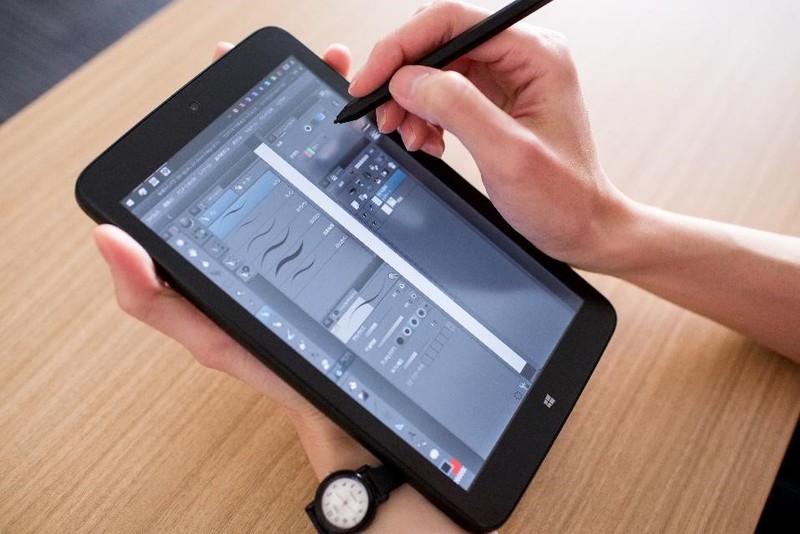
――このツールを公開しようと思ったきっかけは?

そういうのを自分も使わせてもらっていたので、いつか自分も自分と同じ機械を使っている人の役に立てたらいいなあ、と思っていて、結構使えるかな? とも思ったので公開させていただきました。
――素晴らしいですね。ちなみにユーザーから反応はありましたか?

初めて公開したツールでいきなり反響をもらえるとは思っていなかったですし、最初は注文してもいない紅茶が急に届いて「あれ、まだ切らしてないはずなのに」なんて驚いたりしました(笑)。他にTwitterでリプライもいただきましたね。
――林田さん、開発者としては一般の方がアプリとかを作るのはどう見られていますか?

画面を広く使いやすくするアプリも開発中

そこで、Windowsのタスクトレイに、ボタンの機能を有したショートカットを設置すれば、画面を広く使ったまま様々な機能が使えるんじゃないか。そうなったら便利だなと思ってもうひとつのアプリ「TrayKey」も開発中です。

TrayKey を使用した状態のCLIP STUDIO PAINT。
大きなキャンバスで設定した各種機能が使用できる。
――画面いっぱいにキャンバスを出しながら作業ができるわけですね。

――なぜ開発途中なのですか?


「TrayKey」を使ってみた林田さん

――早く誰でも使える形になるといいですね。

――ぜひがんばってください! なお、他に気になった点はありませんか?





raytrektabとiPad Proとの違い、こんな人にオススメ
――それでは最後にraytrektabに今後期待したいことについてお願いします。

あと、5万円という価格もいいですね。将来絵を描きたいけど現状お金がなくてPCは買えない人にも手に取ってもらえる、というのは、意義があると思います。iPad Proはペンなど込みだと10万円近くかかるうえにソフトは月額ですので維持費もかかる。
この大きさで、この軽さで、この値段というのはraytrektabが唯一だと思っています。なので、ぜひこのコンセプトでシリーズとして継続してほしいです。

iPad Pro はサイズ的にもスペック的にも業務用の、PCに併設して使うタイプのもので、raytrektabはこの1台だけでいつでもどこでも気軽にお絵描きを楽しむのに使うもの。
ただ、あれが出たことで「PCレスで、液タブで絵を描く」ということにみなさんの興味が向いたようなんですね。その影響かTwitterのトレンドワードにraytrektabが入ることもありました(笑)。用途に応じて選んでいただければいいのかな、と思っています。

――では林田さん、raytrektabの導入を検討されている方にコメントをお願いします。

液晶画面に直接描けて、気軽に使えて練習をたくさんできる。今描きたい、というときに、すぐ描ける。何も考えずにすぐに使えるデバイスがあれば「デジタルで絵を描く」ということに対する感覚が変わるんじゃないかな? と、そんな思いがおこがましくもあって、この製品を作りました。
ソファに寝転がりながらでも、寝る前にベッドの中でも、いくらでも描いて失敗して、消して、トーン貼って、はみ出して、やり直して……と、いくらでもできるので、いっぱい描いていっぱい上手くなってほしいです。
――helさん、林田さん、ありがとうございました!
(著:いしじまえいわ)
『raytrektab』の詳細を知りたい方は以下のボタンからどうぞ!
Wacom feel IT technologiesを搭載した筆圧感知ペン付き8インチタブレット。
4096階調の精細な筆圧感知とレスポンスの良さは、まるで本物の紙に描いているようななめらかな描き心地を感じさせてくれます。

